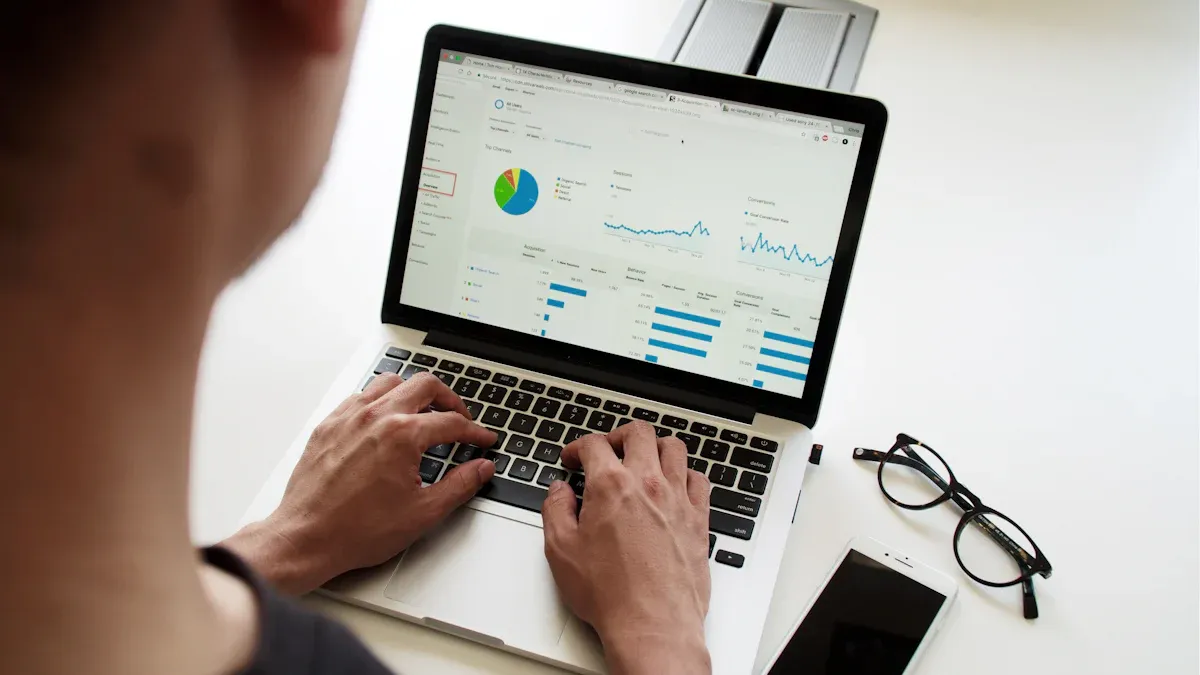
Untuk mulai memahami cara menggunakan excel, kamu hanya perlu mengenal tampilan utama, memasukkan data, dan memakai rumus sederhana. Kamu tidak perlu membaca teori rumit atau mempelajari banyak menu. Langkah-langkah praktis akan membantumu mengolah data lebih cepat dan efisien. Dengan panduan yang tepat, kamu bisa langsung mencoba sendiri di komputer.

Excel menjadi salah satu aplikasi pengolah data paling populer di dunia. Jika kamu ingin memahami cara menggunakan excel, langkah pertama adalah mengenali tampilan utama dan fungsi dasar yang sering digunakan. Dengan memahami bagian-bagian penting pada Excel, kamu akan lebih mudah mengelola data, membuat tabel, dan menjalankan perhitungan sederhana.
Saat pertama kali membuka Excel, kamu akan melihat beberapa komponen utama yang wajib diketahui. Berikut daftar bagian penting pada tampilan Excel:
Tips: Luangkan waktu untuk mengarahkan kursor ke setiap ikon atau menu. Excel akan menampilkan keterangan singkat yang membantu kamu mengenali fungsi setiap bagian.
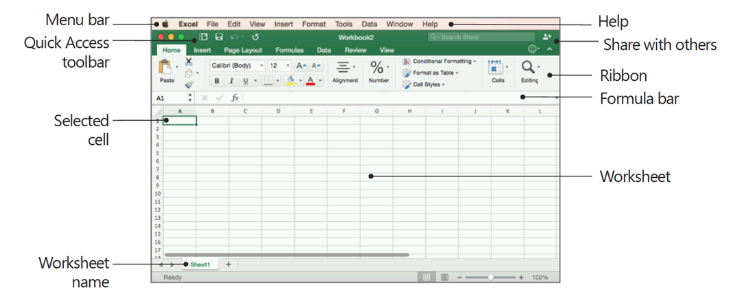
Agar kamu tidak bingung membedakan worksheet dan cell, perhatikan tabel berikut:
| Istilah | Keterangan |
|---|---|
| Worksheet | Lembar kerja dalam Excel yang merupakan bagian dari workbook, tempat memasukkan data, membuat tabel, chart, dan lain-lain. |
| Cell | Titik pertemuan antara kolom dan baris dalam worksheet yang merupakan unit terkecil tempat memasukkan teks, angka, atau formula. |
Worksheet berfungsi sebagai lembar kerja utama untuk memasukkan data, membuat tabel, dan grafik. Kamu bisa menggunakan beberapa worksheet dalam satu workbook untuk mengelompokkan data sesuai kebutuhan. Setiap cell memiliki alamat unik, misalnya C5, yang memudahkan kamu dalam menulis rumus atau mencari data.
Catatan: Dengan memahami perbedaan worksheet dan cell, kamu akan lebih mudah menjalankan cara menggunakan excel untuk berbagai kebutuhan, mulai dari membuat daftar nilai hingga laporan keuangan sederhana.
Menu dan toolbar di Excel sangat membantu dalam mempercepat pekerjaan. Berikut beberapa menu dan toolbar yang paling sering digunakan pemula:
Tabel berikut merangkum fungsi utama bagian-bagian menu dan toolbar di Excel:
| Bagian Excel | Fungsi Utama |
|---|---|
| Office Button | Mengakses fungsi umum seperti New, Open, Save, Print, dan lainnya. |
| Quick Access Toolbar | Akses cepat ke perintah yang sering digunakan seperti Save, Undo, Redo. |
| Size Button | Mengatur tampilan jendela Excel: minimize, maximize, dan close. |
| Title Bar | Menampilkan judul file yang sedang dikerjakan. |
| Menu Bar | Berisi menu utama seperti File, Home, Insert, Page Layout, Formula, Data, Review, View. |
| Ribbon Menu | Toolbar dengan ikon perintah sesuai menu yang dipilih. |
| Name Box | Menampilkan alamat sel aktif. |
| Formula Bar | Tempat memasukkan dan menampilkan rumus di sel aktif. |
| Tab Worksheet | Mengelola beberapa lembar kerja dalam satu file Excel. |
| Scroll Bar | Navigasi ke bagian lain dari worksheet. |
Tips: Untuk mengenali fungsi dasar menu dan toolbar, cobalah klik satu per satu tab pada ribbon. Amati perubahan ikon dan perintah yang muncul. Dengan latihan rutin, kamu akan semakin terbiasa dan cepat dalam mengoperasikan Excel.
Microsoft Excel terus berkembang dengan fitur-fitur baru yang mendukung kebutuhan pemula. Fungsi matematika dasar, visualisasi data, dan otomatisasi sederhana kini semakin mudah diakses. Antarmuka yang intuitif membuat cara menggunakan excel semakin ramah untuk pemula. Jika kamu mengalami kesulitan, manfaatkan fitur bantuan seperti "Tell Me" atau tutorial online yang tersedia.
Tantangan utama bagi pemula biasanya terletak pada pemahaman tipe data dan penggunaan rumus. Solusinya, sering-seringlah berlatih dan jangan ragu mencoba fitur-fitur baru. Dengan memahami tampilan, worksheet, cell, serta menu dan toolbar, kamu sudah menguasai fondasi utama cara menggunakan excel.
Menguasai input dan pengelolaan data adalah langkah penting dalam cara menggunakan excel. Dengan teknik yang tepat, kamu bisa membuat data lebih rapi, mudah dibaca, dan siap dianalisis.
Kamu bisa mulai mengetik data di Excel dengan mengikuti langkah-langkah berikut:
Tips: Biasakan mengetik data secara konsisten, misalnya selalu menggunakan format tanggal yang sama atau penulisan huruf kapital pada nama.
Fitur copy, paste, dan autofill di Excel sangat membantu mempercepat input data, terutama untuk data yang berulang atau berurutan.
Catatan: Aktifkan fitur Isian Cepat (Flash Fill) di menu Opsi Excel agar proses input data semakin efisien.
Agar data lebih rapi dan profesional, gunakan fitur format tabel di Excel.
Dengan format tabel yang baik, kamu bisa mengelola data dalam jumlah besar tanpa kehilangan keterbacaan.
Selain itu, manfaatkan fitur Find and Replace untuk mencari dan mengganti data secara massal di worksheet. Tekan Ctrl + F untuk membuka fitur ini. Untuk data yang panjang, gunakan Freeze Panes agar baris atau kolom utama tetap terlihat saat menggulir worksheet. Fitur ini sangat membantu saat kamu bekerja dengan data yang banyak dan ingin tetap melihat header kolom.
Setelah memahami cara menggunakan excel untuk input dan pengelolaan data, kamu bisa mulai membandingkan dengan solusi pelaporan yang lebih canggih seperti FineReport. FineReport menawarkan fitur impor data Excel, otomatisasi laporan, dan visualisasi data yang lebih interaktif. Dengan FineReport, kamu bisa mengelola data dalam jumlah besar, membuat dashboard, serta mengotomatisasi distribusi laporan secara terjadwal. Hal ini membuat proses pelaporan dan analisis data menjadi lebih efisien dibandingkan hanya menggunakan Excel.
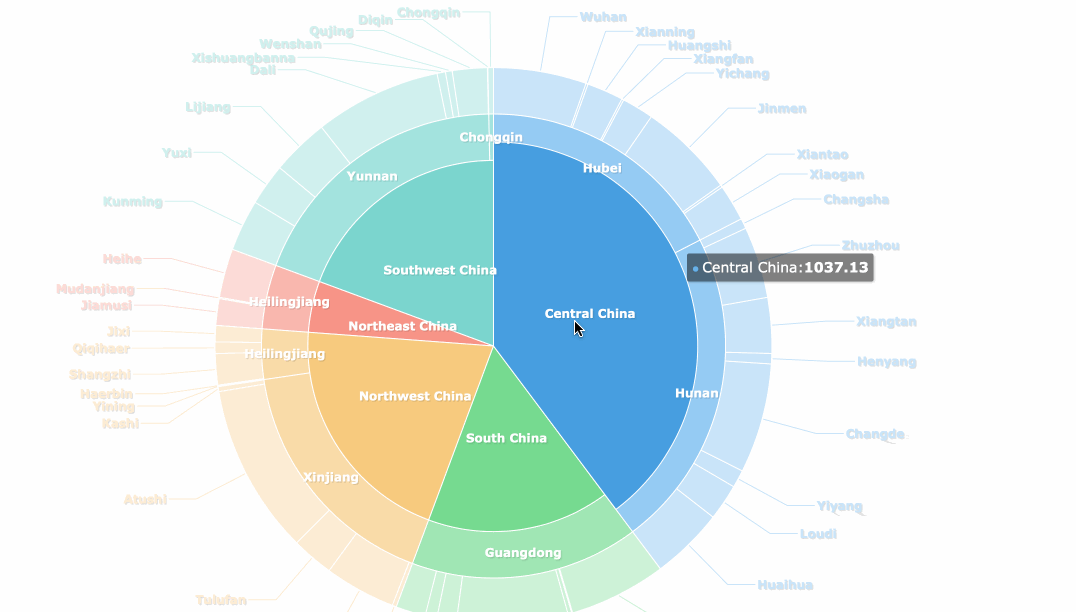
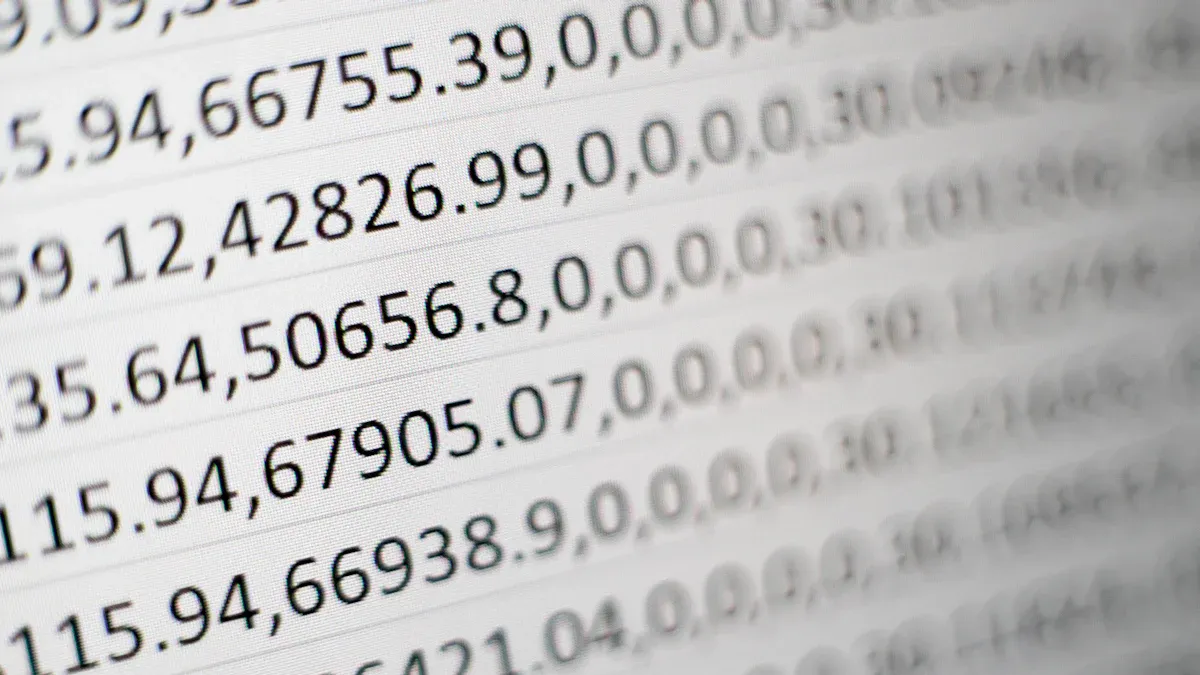
Menguasai rumus dasar sangat penting dalam cara menggunakan excel untuk pemula. Dengan memahami rumus-rumus ini, kamu bisa mengolah data lebih cepat dan akurat. Berdasarkan survei penggunaan, berikut daftar rumus yang paling sering digunakan oleh pemula:
Rumus-rumus ini menjadi fondasi utama dalam pengolahan data sehari-hari.
Rumus SUM di Excel berfungsi untuk menjumlahkan nilai dalam rentang sel tertentu. Kamu bisa menulis rumus dengan format =SUM(cell pertama:cell terakhir). Misalnya, jika ingin menjumlahkan data dari sel B2 sampai B6, gunakan =SUM(B2:B6). Setelah mengetik rumus, tekan Enter untuk melihat hasilnya.
Rumus AVERAGE digunakan untuk mencari nilai rata-rata dari kumpulan data. Formatnya mirip, yaitu =AVERAGE(cell pertama:cell terakhir). Contoh, jika ingin menghitung rata-rata dari sel A2 sampai A6, gunakan =AVERAGE(A2:A6). Hasil rata-rata akan langsung muncul setelah kamu menekan Enter.
| Data Angka | Rumus | Deskripsi | Hasil |
|---|---|---|---|
| 10, 15, 32, 7, 9 | =AVERAGE(A2:A6) | Menghitung rata-rata angka A2 sampai A6 | 14.6 |
| 10, 15, 32 | =SUM(A2:C2) | Menjumlahkan angka A2 sampai C2 | 57 |
Tips: Gunakan SUM untuk total penjualan, dan AVERAGE untuk nilai rata-rata ujian.
Fungsi IF sangat berguna saat kamu ingin membuat keputusan logika sederhana. Contohnya, kamu ingin menampilkan "Lulus" jika nilai di atas 75, dan "Tidak Lulus" jika di bawah itu. Rumusnya: =IF(B2>75,"Lulus","Tidak Lulus").
Fungsi MAX digunakan untuk mencari nilai tertinggi dari sekumpulan data, misalnya =MAX(A2:A10). Fungsi MIN digunakan untuk mencari nilai terendah, misalnya =MIN(A2:A10). Kedua rumus ini sangat membantu saat kamu ingin mengetahui nilai ekstrim dalam data.
Catatan: Pada Excel versi terbaru, kamu bisa menggunakan MAXIFS dan MINIFS untuk mencari nilai maksimum atau minimum dengan kriteria tertentu.
Menyalin rumus di Excel sangat mudah dan efisien. Ikuti langkah berikut:
Gunakan referensi absolut (misal $A$1) agar rumus tetap akurat saat disalin ke worksheet lain. Shortcut Ctrl+D dan Ctrl+R juga bisa mempercepat proses penyalinan rumus.
Setelah kamu menguasai cara menggunakan excel dengan rumus dasar, kamu bisa mempertimbangkan solusi pelaporan yang lebih canggih seperti FineReport. FineReport tidak hanya mendukung impor rumus Excel, tetapi juga menawarkan otomatisasi laporan dan visualisasi data interaktif yang lebih baik. Dengan FineReport, proses analisis data dan pelaporan menjadi lebih efisien dan profesional, terutama untuk kebutuhan bisnis yang lebih kompleks.
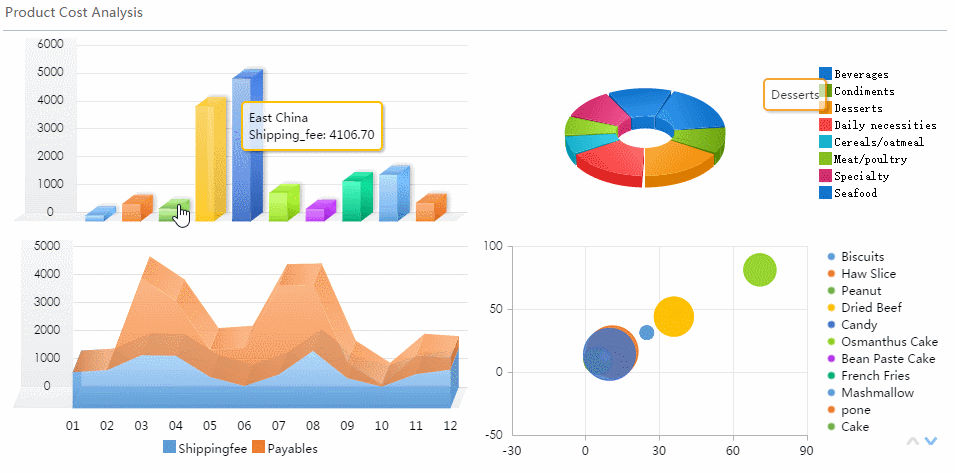
Mengelola data dalam jumlah besar di Excel akan jauh lebih mudah jika kamu memanfaatkan fitur urutkan dan filter. Dengan mengurutkan data, kamu bisa menata informasi berdasarkan abjad, angka, atau tanggal. Proses ini membantu kamu menemukan data penting dengan cepat, meningkatkan keterbacaan, serta mempercepat pencarian informasi spesifik. Selain itu, pengurutan data juga memudahkan kamu mengidentifikasi pola, tren, atau anomali dalam dataset.
Fitur filter di Excel memungkinkan kamu menampilkan hanya data yang sesuai kriteria tertentu tanpa mengubah struktur worksheet. Misalnya, kamu bisa memfilter data penjualan hanya untuk bulan tertentu atau menampilkan daftar siswa dengan nilai di atas rata-rata. Kombinasi urutkan dan filter sangat efektif untuk analisis sederhana, membuat laporan lebih terstruktur, dan mendukung pengambilan keputusan yang lebih baik.
Tips: Gunakan tombol Sort & Filter pada tab Data untuk mengakses kedua fitur ini. Dengan begitu, kamu dapat mengelola data lebih efisien dan mengurangi risiko kesalahan input.
Memformat cell dengan tepat akan membuat data lebih mudah dibaca dan dipresentasikan. Salah satu teknik yang sering digunakan adalah wrap text. Kamu bisa memilih sel, klik kanan, lalu pilih "Format Cells". Pada tab Alignment, centang "Wrap text" agar teks panjang otomatis turun ke baris berikutnya dalam satu sel. Cara ini mengoptimalkan tampilan data tanpa memperlebar kolom secara berlebihan.
Selain itu, kamu dapat menyesuaikan tinggi baris dengan AutoFit, mengatur alignment vertikal, dan menggunakan Format Painter untuk menyalin format ke sel lain. Kombinasikan dengan Conditional Formatting agar data penting lebih menonjol. Jangan lupa cek Print Preview sebelum mencetak agar hasilnya sesuai harapan. Dengan memanfaatkan fitur format cell, kamu akan lebih mudah menampilkan data secara profesional dan efisien.
Catatan: Wrap text sangat berguna untuk data deskripsi panjang atau catatan penting dalam satu sel.
Menguasai shortcut keyboard di Excel akan meningkatkan produktivitas kamu secara signifikan. Berikut beberapa shortcut yang wajib kamu kuasai:
Shortcut ini akan mempercepat pekerjaan harian kamu, mulai dari navigasi, seleksi data, hingga pemformatan dan pencarian informasi. Semakin sering kamu menggunakan shortcut, semakin efisien proses kerja di Excel.
Saran: Terapkan shortcut ini secara konsisten agar kamu semakin mahir dan hemat waktu saat mengolah data.
Setelah kamu menguasai tips praktis di Excel, kamu bisa mempertimbangkan solusi pelaporan yang lebih canggih seperti FineReport. FineReport menawarkan fitur otomatisasi laporan, visualisasi data interaktif, serta integrasi multi-sumber data yang lebih baik dibandingkan Excel. Dengan FineReport, proses analisis dan pelaporan data menjadi lebih cepat, terstruktur, dan profesional, terutama untuk kebutuhan bisnis yang kompleks.

Jika Anda sudah menguasai cara menggunakan Excel untuk pengolahan data dasar, kini saatnya mengenal solusi pelaporan yang lebih canggih. FineReport hadir sebagai software pelaporan otomatis dan visualisasi data tingkat lanjut yang dapat membantu Anda mengelola data dalam skala besar secara efisien.
FineReport menawarkan integrasi yang mulus dengan Excel. Anda dapat mengimpor file Excel beserta rumus dan formatnya langsung ke dalam FineReport. Proses ini sangat mudah, sehingga Anda tidak perlu mengulang pekerjaan dari awal. FineReport juga mendukung ekspor laporan ke format Excel, sehingga Anda tetap bisa berbagi data dengan rekan kerja yang menggunakan Excel. Fitur ini sangat berguna jika Anda ingin mempercepat transisi dari pengolahan data manual ke sistem pelaporan otomatis.
Catatan: Dengan FineReport, Anda bisa menggabungkan data dari banyak file Excel sekaligus. Hal ini mempercepat proses konsolidasi data dari berbagai departemen.
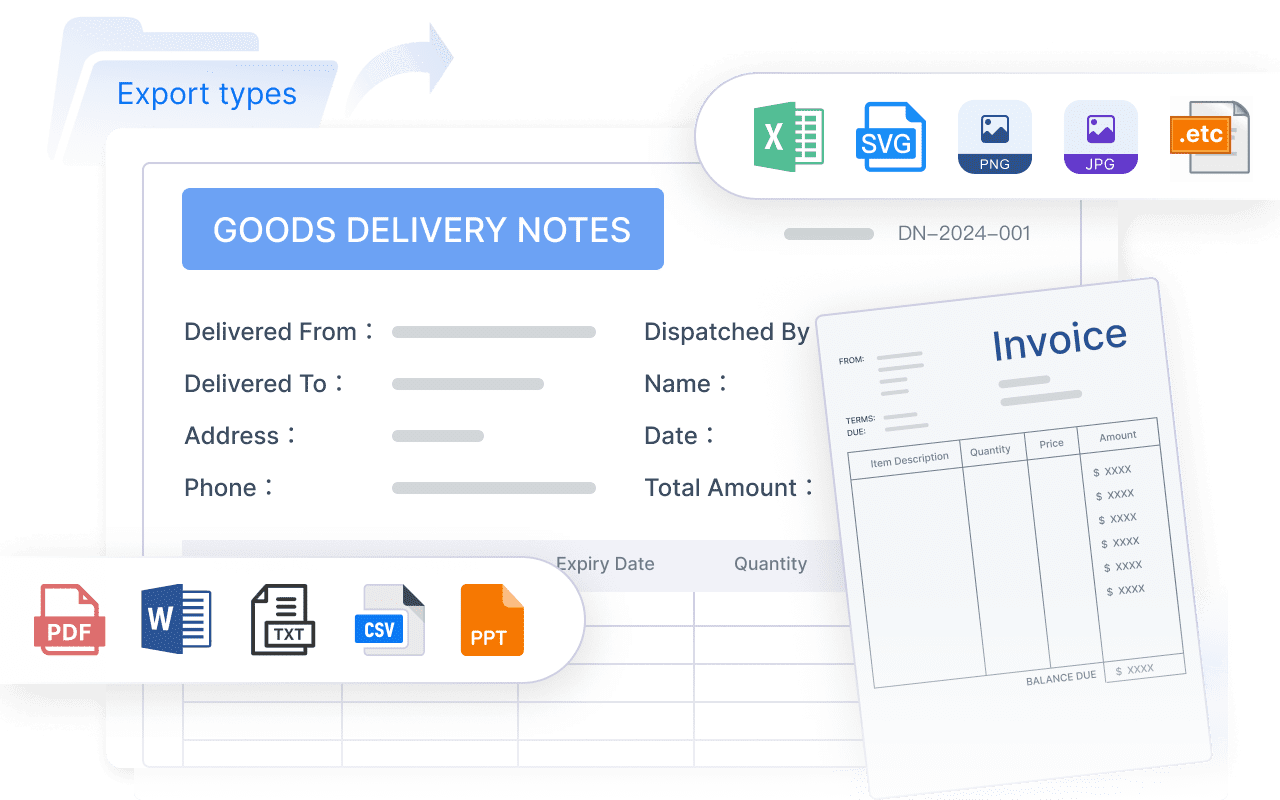
FineReport memungkinkan Anda mengotomatisasi pembuatan dan distribusi laporan. Anda dapat menjadwalkan laporan harian, mingguan, atau bulanan agar terkirim otomatis ke email manajemen. Fitur ini mengurangi risiko lupa mengirim laporan dan memastikan data selalu up-to-date. Excel memang bisa digunakan untuk membuat laporan, namun prosesnya masih banyak manual. FineReport menghilangkan pekerjaan berulang dan mempercepat proses pelaporan.
Tabel berikut membandingkan proses pelaporan di Excel dan FineReport:
| Fitur | Excel | FineReport |
|---|---|---|
| Otomatisasi Laporan | Manual | Otomatis & Terjadwal |
| Konsolidasi Data | Perlu copy-paste | Multi-sumber, otomatis |
| Distribusi Laporan | Manual | Email, aplikasi, mobile |
FineReport menyediakan fitur visualisasi data interaktif yang jauh lebih lengkap dibandingkan Excel. Anda dapat membuat dashboard dinamis, grafik 3D, dan laporan interaktif hanya dengan drag-and-drop. Visualisasi ini membantu Anda memahami tren bisnis dan mengambil keputusan lebih cepat. Excel memang memiliki grafik dasar, namun FineReport menawarkan lebih banyak pilihan chart, animasi, serta tampilan responsif untuk perangkat mobile.
Dengan mengikuti langkah-langkah di atas, kamu bisa langsung menguasai dasar-dasar Excel dan mengolah data secara efektif. Teruslah berlatih, eksplorasi formula logika, gunakan PivotTable, serta manfaatkan template dan shortcut untuk mempercepat pekerjaan. Jika kamu membutuhkan pelaporan data yang lebih kompleks dan otomatis, FineReport dapat menjadi solusi. FineReport mampu mengintegrasikan data dari berbagai sistem bisnis dan menghasilkan laporan real-time yang dinamis, sehingga proses analisis data menjadi lebih efisien.
5 Tahap Untuk Membuat Diagram Gantt
Cara Mudah Membuat Histogram untuk Pemula
Cara Mudah Membuat Diagram Garis untuk Pemula
Cara Membaca Data Dalam Diagram Batang
Menjelajahi Keajaiban Data: Contoh dan Pertimbangan Visualisasi Data
Panduan Utama Visualisasi Data Dalam Berbagai Industri
15 Alat Visualisasi Data Terbaik di Tahun 2024
Apa Itu Dashboard dan Cara Memvisualisasikan Data
Cara Membuat Visualisasi Data yang Efektif
22 Jenis Visualisasi Untuk Meningkatkan Visualisasi Analisis Anda


Penulis
Lewis
Analis Data Senior di FanRuan
Artikel Terkait
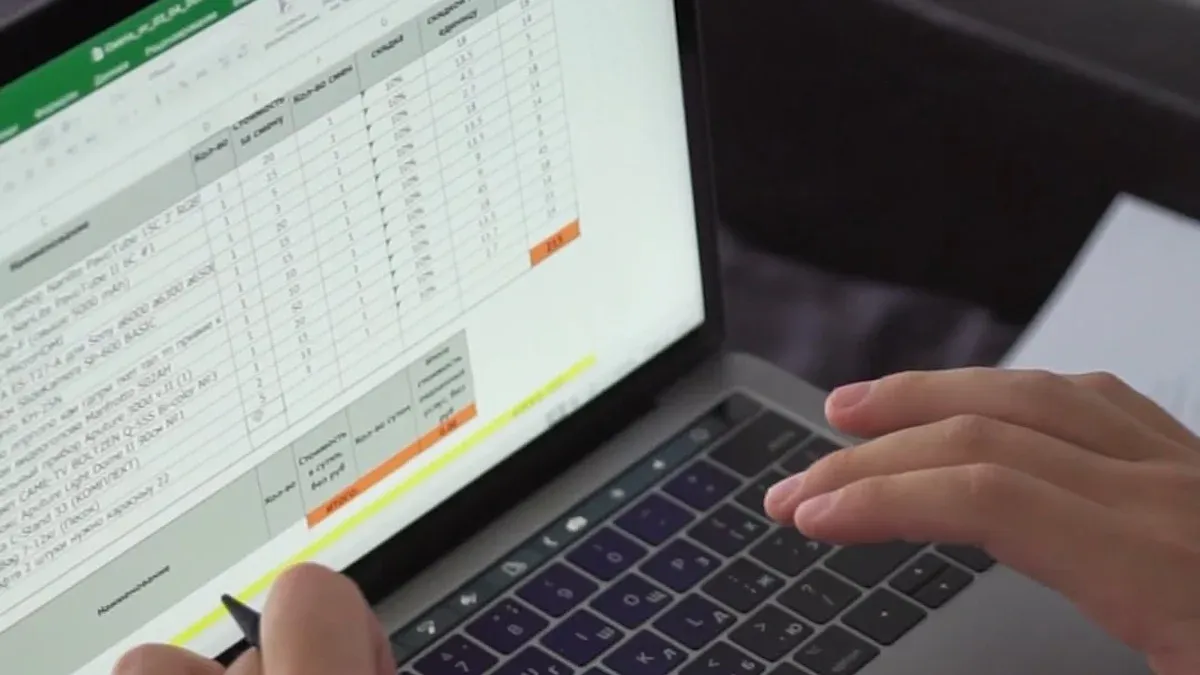
Panduan Lengkap Rumus di Excel yang Sering Dipakai di Kantor
Temukan rumus di excel yang sering dipakai di kantor beserta cara penggunaannya agar pekerjaan lebih cepat, akurat, dan efisien setiap hari.
Lewis
2025 Agustus 07

Apa Fungsi Microsoft Excel untuk Pemula yang Harus Diketahui
Apa fungsi Microsoft Excel untuk pemula? Excel memudahkan pengelolaan data, perhitungan otomatis, dan pembuatan laporan sederhana secara efisien.
Lewis
2025 Agustus 07
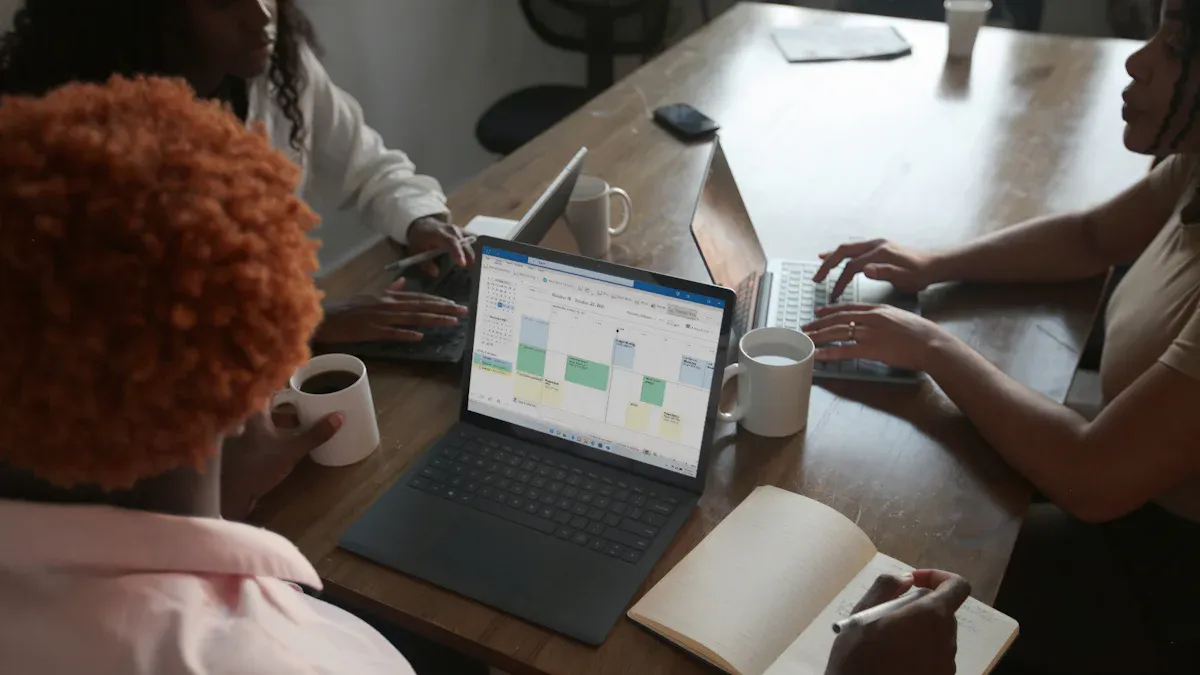
Langkah-Langkah Belajar Microsoft Excel untuk Pemula
Panduan belajar microsoft excel dari nol: pahami antarmuka, fitur dasar, rumus, serta tips praktis agar pemula cepat mahir mengolah data. Ayo dipelajari.
Lewis
2025 Agustus 07